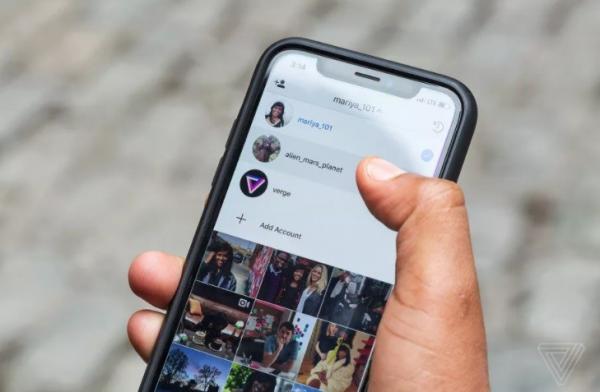Discord tidak diragukan lagi adalah salah satu aplikasi VoIP dan perpesanan instan paling populer. Anda dapat dengan mudah melakukan obrolan video atau teks suara, mengirim berbagai file media, dan melakukan banyak aktivitas lainnya.
Selain itu, ia juga melihat berbagai integrasi aplikasi pihak ketiga. Salah satunya adalah raksasa streaming musik Spotify. Setelah Anda menghubungkan akun Discord Anda dengan Spotify, Anda kemudian dapat menggunakannya untuk mendengarkan lagu favorit Anda sambil mengobrol dengan orang lain di aplikasi Discord.
Sejalan dengan itu, Anda melihat judul lagu yang sedang diputar teman Anda. Jika memenuhi persyaratan Anda, maka Anda juga dapat langsung memutar lagu itu. Tidak hanya itu, Anda juga bisa mengajak teman-teman lain untuk kemudian bersama-sama mendengarkan lagu yang sama.
Pada catatan itu, mari kita mulai dengan instruksi yang ditetapkan tentang cara menggunakan Spotify di Aplikasi Discord. Kami juga akan menyebutkan langkah-langkah untuk memanfaatkan sepenuhnya semua fitur yang disebutkan di atas. Ikuti.
Cara Menggunakan Spotify di Aplikasi Discord
Meskipun kami akan tetap fokus pada aplikasi Discord, Anda juga dapat mencoba fitur-fitur ini di aplikasi desktop atau situs webnya. Bagaimanapun, setelah kami menyelesaikan langkah-langkah integrasi akun, kami juga akan menunjukkan cara menggunakan fitur “Listen Along”. Bagian terakhir kemudian akan mencantumkan langkah-langkah untuk disconnect akun Spotify Anda dari Discord.
Menghubungkan Akun Spotify ke Discord
1. Luncurkan aplikasi
discord di perangkat Anda dan masuk dengan kredensial Anda
2. Kemudian klik ikon Profil yang terletak di kanan bawah.
3. Buka bagian Koneksi dan ketuk pada opsi Tambah yang ada di kanan atas.
4. Pilih Spotify dari daftar yang muncul. Kemudian masuk dengan kredensial Anda dan Anda mungkin harus mengotorisasi akun Spotify. Untuk itu, baca syarat dan ketentuan, dan tekan tombol Setuju yang terletak di bagian bawah.
5. Setelah selesai, Anda akan melihat pesan Terhubung. Tekan tombol Tutup untuk kembali ke aplikasi.
6. Anda dapat melihat akun Spotify Anda di aplikasi Discord, di bawah tab Connections.
7. Di sana Anda juga akan menemukan dua fitur: Disable on profile dan Display Spotify as your Status. Inilah yang dilakukan kedua fitur ini:
● Display Spotify as your Status: saat Anda memutar lagu di Spotify pada perangkat yang sama yang Anda gunakan untuk masuk ke Discord, status Anda akan diubah menjadi “Listening to Spotify”.
● Disable on profile: Saat diaktifkan, pengguna dapat mengklik nama pengguna Anda untuk mendapatkan lagu yang Anda mainkan. Mereka kemudian dapat memainkan lagu yang sama di PC mereka juga.
8. Namun, jika Anda tidak menyukai salah satu dari kedua fitur ini, Anda dapat menonaktifkan kedua fitur ini hanya dengan menonaktifkannya di bawah bagian Koneksi.
Sekarang setelah integrasi akun selesai, Anda dapat menggunakan Spotify di dalam aplikasi Discord tanpa masalah apa pun.
Menggunakan Fitur Listen Along
Sebelum kita melanjutkan dengan instruksi, mari kita bicara tentang gajah di dalam ruangan. Fitur ini hanya tersedia untuk pelanggan Spotify Premium. Selanjutnya, fitur ini hanya akan berfungsi di Text Chatting dan tidak di Voice Chat.
Jadi, jika Anda memenuhi persyaratan ini, berikut adalah petunjuk yang diperlukan untuk menggunakan fitur ‘Listen Along’ Spotify di Discord:
1. Ketika memainkan Spotify, buka kotak obrolan Discord dan klik ikon plus.
2. Kemudian pilih teman/keluarga Anda dari daftar yang ingin Anda kirimi undangan.

3. Discord kemudian akan menampilkan pratinjau pesan Undangan itu. Anda juga bisa menambahkan komentar.
4. Setelah selesai, tekan tombol Send Invite. Sekarang tunggu saja teman Anda mengklik Join (seperti dan ketika mereka melakukannya, Anda akan melihat opsi berubah menjadi Bergabung).
Ada cara lain untuk melakukannya. Buka daftar teman Anda dari sisi kanan dan klik pengguna yang sedang mendengarkan Spotify. Kemudian klik ikon Listen Along dan hanya itu.
Cara Memutuskan Akun Spotify dari Discord
Jika Anda tidak ingin lagi mengasosiasikan atau menggunakan akun Spotify Anda dengan aplikasi Discord, maka menawarinya adalah proses yang cukup mudah. Inilah yang perlu Anda lakukan.
1. Buka Discord (aplikasi atau situs) dan buka Pengaturan Pengguna dari menu bawah.
2. Lalu pergi ke bagian Koneksi dan klik ikon Silang di sebelah Spotify.
3. Terakhir, klik tombol Disconnect di kotak dialog konfirmasi.
Ini semua dari panduan ini tentang cara menggunakan Spotify di Aplikasi Discord. Demikian pula, kami juga telah membagikan beberapa tips praktis untuk menggunakan fitur ‘Listen Along’ dan langkah-langkah untuk memutuskan akun streaming musik Anda dari Discord.
Jika Anda memiliki pertanyaan, beri tahu kami di komentar.